- Autor Lauren Nevill [email protected].
- Public 2024-01-18 21:49.
- Zuletzt bearbeitet 2025-01-23 15:18.
Ist Ihnen beim Anschauen von Filmen schon einmal das häufig vorkommende textliche Analogon der gesprochenen Sprache aufgefallen? Solche Analoga sind Untertitel. Sie werden verwendet, um übersetzten Text oder Text in der Originalsprache des Films anzuzeigen. Die meisten Mediaplayer und Media Combines verfügen über eine integrierte Unterstützung für Untertitel jeder Stufe. Einige Videoplayer sind mit Dienstprogrammen zum Arbeiten mit Untertiteln (Erstellen oder Bearbeiten) ausgestattet.
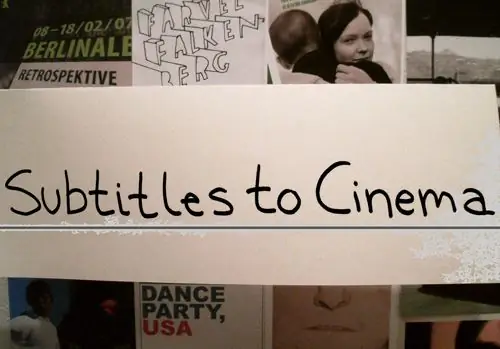
Notwendig
DSRT-Software
Anweisungen
Schritt 1
Sie benötigen das DSRT-Programm. Es wurde entwickelt, um mit SRT-Skripten (Dateien mit Untertiteltext) zu arbeiten. Außerdem verfügt dieses Programm über einen Formatkonverter, d.h. Untertitel können in jedem heute verfügbaren Untertitelformat gespeichert werden. DSRT verwendet als Player den Windows Media Player. es wird häufig in Windows-Betriebssystemen verwendet.
Schritt 2
Wenn es zu einer Desynchronisierung von Untertiteln (nacheilend oder voreilend) kommt, müssen Sie nach dem Starten des Programms Folgendes tun:
- Öffnen Sie die Untertiteldatei in DSRT;
- Wählen Sie eine beliebige Phrase aus der Untertiteldatei aus, klicken Sie dann auf das Menü "Datei", wählen Sie den Punkt "Video" (Tastenkombination alt="Bild" + V);
- Drücken Sie die Schaltfläche "Synchronisierung" (diese Aktion wird inaktiv) oder verwenden Sie die Tastenkombination alt="Bild" + C;
- Suchen Sie ein Videofragment, das mit dem ausgewählten Untertiteltext kombiniert wird, klicken Sie auf die Schaltfläche "Verschieben" und dann auf die Schaltfläche "OK".
Schritt 3
Wenn beispielsweise eine episodische Desynchronisierung auftritt, wird der Untertiteltext im Allgemeinen synchronisiert, aber in manchen Momenten verlangsamt oder beschleunigt er sich. Sie müssen Folgendes tun:
- Öffnen Sie die Untertiteldatei in DSRT;
- Platzieren Sie den Mauszeiger auf der ersten Phrase und markieren Sie sie (Tastenkombination Strg + F2);
- Platzieren Sie den Mauszeiger auf der letzten Phrase und drücken Sie Strg + F2 (Phrasenbezeichnung);
- Drücken Sie das obere Menü "Skript" und wählen Sie dann den Punkt "Retimate" (Hotkey F5);
- den Verschiebungsfaktor für mit Markern markierte Phrasen eingeben;
- Doppelklicken Sie auf das Etikett, wählen Sie "Shift" und klicken Sie dann auf "OK";
- Drücken Sie die Schaltfläche "Retimize", um die Verschiebung abzuschließen.






